Illustrator绘制塞尔达传说角色插画(4)
文章来源于 优优教程网,感谢作者 左畔寿司 给我们带来经精彩的文章!步骤 8.3
新建矩形,宽70px,高137px,颜色#b79987,勾选下面两个锚点,圆角15°;新建2矩形,宽分别23px,33px,高分别100px,110px,颜色均#b79987,后一个矩形勾选下面两个锚点,圆角10°,得到新形状,将新形状与后一个矩形【垂直顶对齐,水平居中对齐】,【路径查找器】减去顶层,得到新形状。新建矩形,宽70px,高20px,颜色#b39e81,透明度80%。将所有形状编组。(注意对齐)
步骤 8.4
【行囊皮带1】新建5个矩形,如图。新建两个矩形,【路径查找器】减去顶层,得到新形状;新建矩形,宽6px,高25px,勾选此矩形所有锚点,圆角拉到最大。将以上所有形状编组,得到第一条行囊皮带。
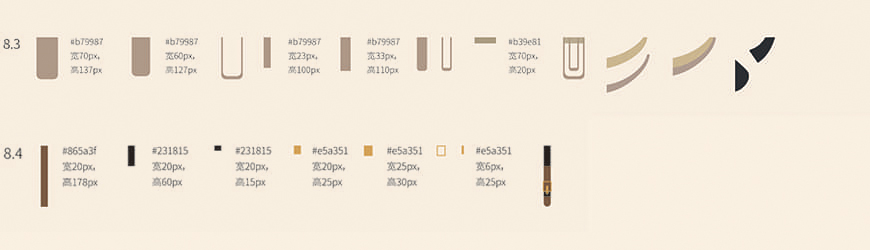
步骤 8.5
【行囊皮带2】【钢笔工具】绘制如图形状,颜色#8c5d4a,勾选下面两个锚点,圆角拉到最大。新建矩形,宽高均为36px,将此2个图形建立剪切蒙版。按照8.4中操作绘制皮带扣及其阴影。按照上述操作,通过【钢笔工具】【建立剪切蒙版】等工具绘制形状,绘制皮带扣,及那个以上两个形状编组,【ctrl+c,ctrl+f】向右移动绘制阴影,颜色#b59a84。

步骤 8.6
【钢笔工具】绘制如图形状,颜色#8c5d4a,新建两个矩形,颜色#231815,,按照上述操作建立剪切蒙版,得到如图形状。
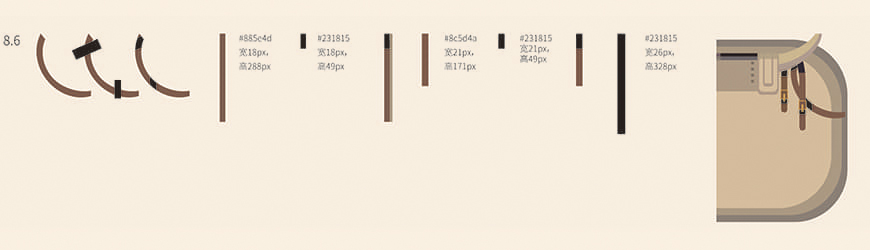
步骤 9.1
【红色圆】新建5个正圆,注意各个圆的排列顺序,最小的圆在顶层,选中所有圆,编组。
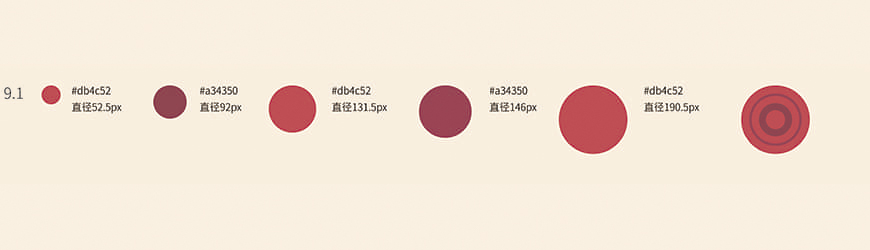
步骤 9.2
按照上文介绍方法绘制半圆,颜色#7a4155,宽190px,高95px,【alt】键水平向左移动10px,颜色#8c3d53,得到新图形;继续重复操作,半圆宽209px,高104.5px,得到新图形;新建矩形,宽108px,高192px,颜色#8c3d53,将左下角锚点拉到最大;新建矩形,宽110px,275px,颜色#d1605a,将左下角锚点拉到最大,【alt】键水平向右移动15px,减去顶层,得到新图形。新建矩形,宽310px,高20px,颜色#231815。新建圆形,宽高均为150px,颜色#231815,将此圆形置于底层,并将以上操作得到的所有形状编组。
步骤 9.3
新键4个矩形,1个圆形,如图。
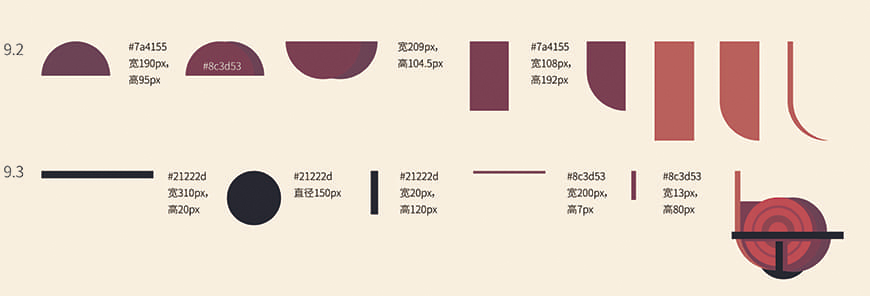
步骤 9.4
新建2个圆形,1个矩形,大小,颜色,建立剪切蒙版。
步骤 9.5
新建两个圆形,减去顶层并建立剪切蒙版,得到新形状。
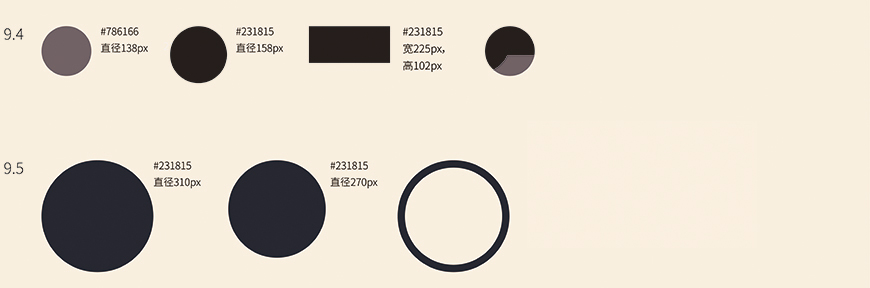
步骤 9.6
新建 4 个矩形,第 3 个矩形勾选上两个锚点,圆角拉到最大,新建 3 个圆形,宽高均为 5px ;用【钢笔工具】绘制 7、8、9 三个形状,颜色分别 #f9f2e3 ,#f4e8ba ,#f4e8ba ,将以上所有形状编组,得到新形状。

绘制背景—
步骤 10.1
【钢笔工具】长按钢笔工具,绘制如图图形。【椭圆工具】新建椭圆,宽304px,高192px,颜色#77924d,新建矩形,宽304px,高96px,颜色#77924d,选中椭圆和矩形,【水平居中,垂直底对齐】,【路径查找器】减去顶层,得到新形状;重复以上操作两次,绘制两个颜色#476b39,#769247的新形状。
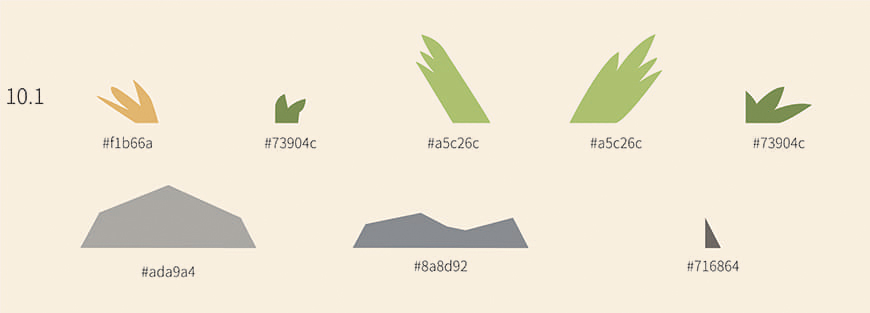
步骤 10.2
新建矩形,宽9.5px,高84.5px,颜色#afb782,按照11.2操作得到半椭圆图形;按照上述操作绘制4支花朵。
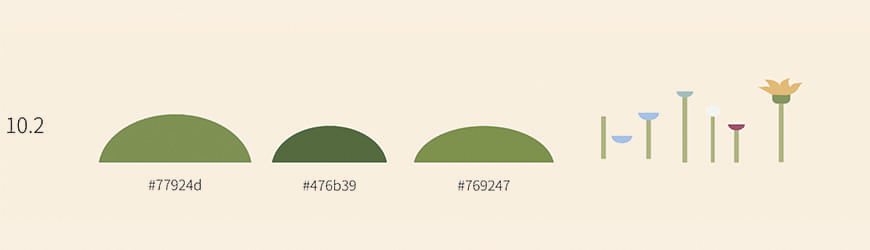
 情非得已
情非得已
-
 Illustrator绘制扁平化风格的建筑图2020-03-19
Illustrator绘制扁平化风格的建筑图2020-03-19
-
 Illustrator制作扁平化风格的电视机2020-03-18
Illustrator制作扁平化风格的电视机2020-03-18
-
 Illustrator绘制渐变风格的建筑场景插画2020-03-12
Illustrator绘制渐变风格的建筑场景插画2020-03-12
-
 佩奇插画:用AI绘制卡通风格的小猪佩奇2019-02-26
佩奇插画:用AI绘制卡通风格的小猪佩奇2019-02-26
-
 插画设计:AI绘制复古风格的宇航员海报2019-01-24
插画设计:AI绘制复古风格的宇航员海报2019-01-24
-
 房屋插画:AI绘制圣诞节主题的房屋插画2019-01-21
房屋插画:AI绘制圣诞节主题的房屋插画2019-01-21
-
 圣诞插画:AI绘制简约风格圣诞节插画2019-01-21
圣诞插画:AI绘制简约风格圣诞节插画2019-01-21
-
 灯塔绘制:AI绘制的灯塔插画2019-01-21
灯塔绘制:AI绘制的灯塔插画2019-01-21
-
 时尚船锚:AI绘制鲜花装饰的船锚图标2019-01-18
时尚船锚:AI绘制鲜花装饰的船锚图标2019-01-18
-
 扁平宝箱图形:AI绘制游戏中常见的宝箱2019-01-18
扁平宝箱图形:AI绘制游戏中常见的宝箱2019-01-18
-
 Illustrator制作复古风格的邮票效果2021-03-10
Illustrator制作复古风格的邮票效果2021-03-10
-
 Illustrator绘制扁平化风格的办公室插画
相关文章9502020-03-12
Illustrator绘制扁平化风格的办公室插画
相关文章9502020-03-12
-
 Illustrator绘制渐变风格的建筑场景插画
相关文章2072020-03-12
Illustrator绘制渐变风格的建筑场景插画
相关文章2072020-03-12
-
 使用七巧板法绘制简约的插画作品
相关文章4032019-08-29
使用七巧板法绘制简约的插画作品
相关文章4032019-08-29
-
 风景插画:用AI制作时尚的描边风景插画
相关文章20422019-03-19
风景插画:用AI制作时尚的描边风景插画
相关文章20422019-03-19
-
 灯塔插画:用AI制作描边风格的灯塔插图
相关文章17792019-03-19
灯塔插画:用AI制作描边风格的灯塔插图
相关文章17792019-03-19
-
 矢量插画:通过摄影作品学习AI插画绘画
相关文章7422019-03-14
矢量插画:通过摄影作品学习AI插画绘画
相关文章7422019-03-14
-
 扁平化海报:用AI制作线性风格的插画海报
相关文章7252019-03-14
扁平化海报:用AI制作线性风格的插画海报
相关文章7252019-03-14
-
 城堡绘制:用AI绘制2.5D风格的城堡插画
相关文章4612019-03-08
城堡绘制:用AI绘制2.5D风格的城堡插画
相关文章4612019-03-08
